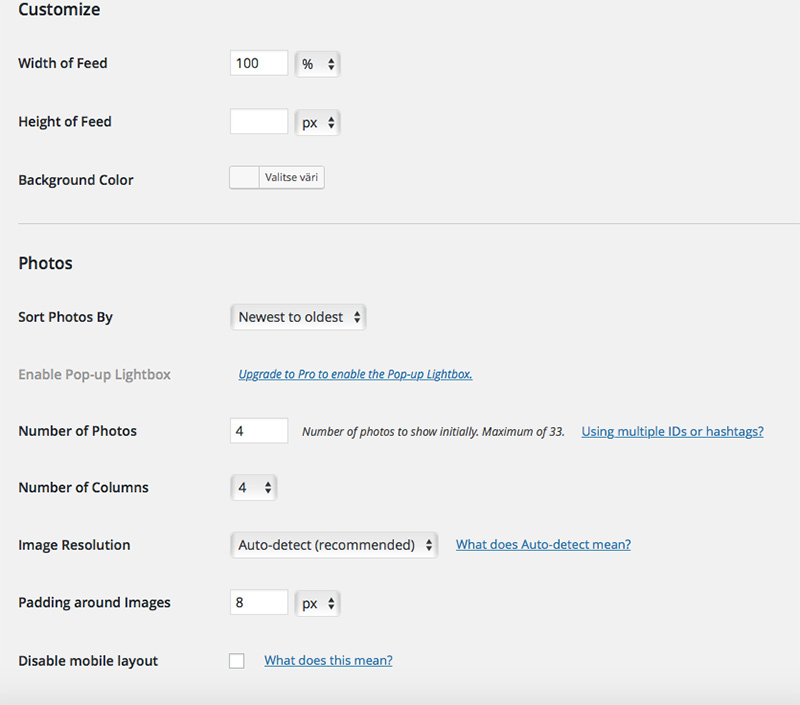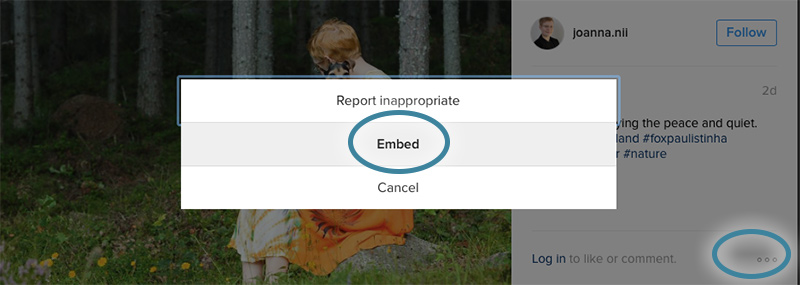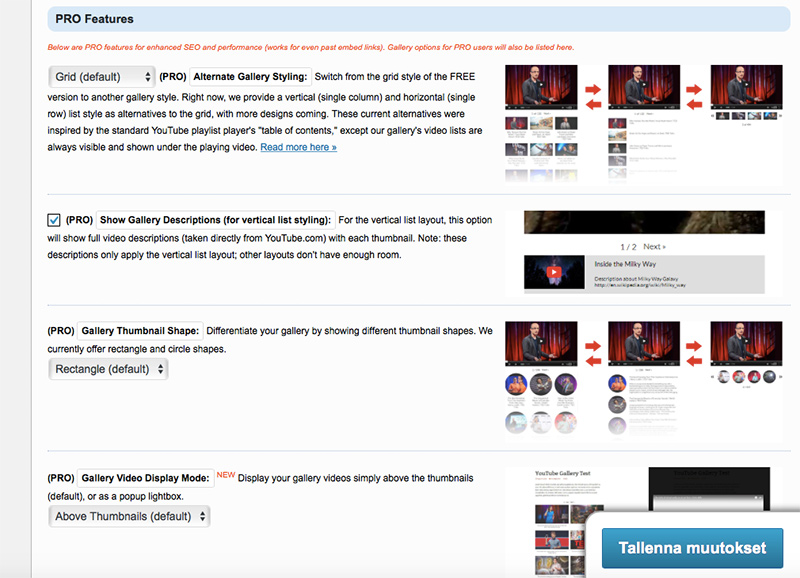Artikkelin kuva: tanuha2001 / Shutterstock.com
Mikään ei ole ylläpitäjälle ärsyttävämpää kuin lisätä sama kuva tai teksti useaan eri mediaan ja säätää kokoa sekä asetuksia kaikkiin erikseen. Siksi on näppärää tuoda sosiaalisen median syötteitä WordPress-sivuillesi, jotta samaa materiaalia ei tarvitse lisätä erikseen moneen paikkaan. Molemmista esittelemistämme lisäosista on sekä ilmainen että maksullinen versio. Ilmainen toimii hyvin suurimmalla osalla käyttäjistä.
Instagram Feed tuo Instagram-syötteen
Instagram-kuvien tuontiin hyvä työkalu on Instagram Feed -niminen WordPress-lisäosa. Ilmaisella versiolla lisäosasta saat tuotua yhden tilin syötteen sivuillesi. Lisäosa vaatii kirjautumisen Instagramiin, minkä pääset tekemään valitsemalla lisäosan aktivoinnin jälkeen WordPressin päävalikosta Instagram Feed -linkin. Paina Log in and get my Access Token and User ID. Kirjaudu omilla Instagram-tunnuksillasi ja syötä saamasi Access token ja User ID alapuolella oleviin kenttiin.
Alla olevassa kuvassa on näkyvissä osa Instagram Feed-lisäosan asetuksista.
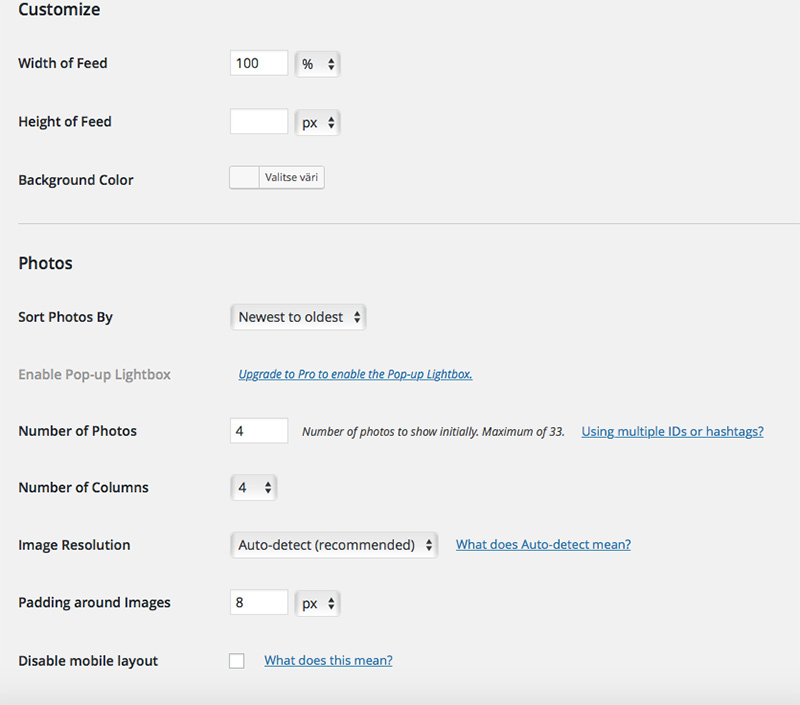
Lyhytkoodilla instagram-feed saat tuotua syötteesi haluamaasi kohtaan artikkelia tai blogitekstiä. Lisäosan asetuksissa voit valita, kuinka monta kuvaa haluat näyttää syötteessä. Esimerkin syötteestä näet alla.
Tiedätkö, mitä konesalipalvelut ovat? 🤔
Ne ovat palveluita, joissa yrityksen tai organisaation resurssit, kuten verkkosivut ja tietojärjestelmät säilytetään ja ylläpidetään ammattikäyttöön tarkoitetussa palvelinsalissa, eli konesalissa. ⚙️
Sollertiksen konesalit sijaitsevat vanhoissa pankkiholveissa. 🛡️ Käytämme konesalien teknologiassa markkinoiden johtavia merkkejä ja ratkaisuja. Huomioimme palveluissamme myös energiatehokkuuden, turvallisuuden ja ekologisuuden. 💚
#Sollertis #Konesalipalvelut #Konesalit #Palvelinsalit #Ekologisuus #Turvallisuus #Energiatehokkuus
...
Tiesitkö, että Sollertis on latinaa ja tarkoittaa taitavaa? 🤔 Me olemme taitavia verkkosivujen rakentamisessa, konesalipalveluissa, tietoturvassa, digimarkkinoinnissa ja monessa muussa verkkonäkyvyyteen liittyvässä asiassa! ✨
👉 Tutustu tarkemmin verkkosivuillamme: https://www.sollertis.fi/
#Sollertis #Taitava #Verkkosivut #Konesalipalvelut #Tietoturva #Digimarkkinointi #Verkkonäkyvyys
...
Tietoturvakartoituksen tekeminen yrityksessä on monella tapaa hyödyllistä. 🔍 Tietoturvakartoituksella tarkoitetaan prosessia, jossa käydään läpi yrityksen nykyinen tietoturvan tila. Siinä selvitetään, mitkä ovat tietoturvan heikkoudet ja vahvuudet.
Hyödyt tietoturvakartoituksesta:
🔒 Löydät yrityksesi tietoturvan heikkoudet ja voit parantaa niitä ennen mahdollisia tietomurtoja.
🔒 Saat suosituksia toimenpiteistä, joiden avulla voit tehdä yrityksestäsi tietoturvallisemman.
🔒 Lisää henkilöstön ymmärrystä tietoturvasta ja sen tuomista vastuista.
👉 Lisää tietoa tietoturvakartoituksesta nettisivuiltamme: https://www.sollertis.fi/tietoturvakartoitus/
#Sollertis #Tietoturva #Tietoturvakartoitus #Yritys #Yrittäjyys
...
Kesää on vielä jäljellä, joten nappaa tästä muutama vinkki kesänviettoon. 🌞
1. Nauti rennosta kesäillasta 🌄
Syö jotain ihanaa, pulahda veteen tai istahda terassille. Unohda kellon katsominen ja vietä ilta ilman kiireitä.
2. Lähde kävelylle ilman määränpäätä 🚶
Aurinko lämmittää ja luonto on parhaimmillaan. Lähde kävelylle ilman suunnitelmia ja saatat löytää upeita paikkoja, joihin et olisi muuten osunut.
3. Syö ulkona 🍴
Käy lempiravintolassasi tai pakkaa eväät ja suuntaa puistoon. Ruoka maistuu vieläkin paremmalta muissa maisemissa.
#Sollertis #Kesä #Vinkit #Vieläonkesääjäljellä
...
Tiedostopalvelu on tapa käyttää ja jakaa tiedostoja omien ehtojen mukaan ilman pelkoa tärkeiden tietojen katoamisesta. 📂
Kun olet tallentanut dokumenttisi tiedostopalvelun kansioon, voit käyttää niitä haluamallasi laitteella milloin tahansa. Palvelu toimii laitteen mukaan sovelluksena, työasemaohjelmana tai suoraan verkkoselaimen kautta, joten pääset käsiksi tietoihisi aina joustavasti. ⚙️
Tiedostopalvelu on helppo tapa jakaa tiedostoja yrityksesi työntekijöille, yhteystyökumppaneille ja asiakkaille. Voit aina määrittää, haluatko antaa jaettaessa oikeudet tietojen muokkaamiseen. 📝
Tiedoston voi jakaa kätevästi myös sähköpostitse linkin avulla, jolloin kansion tai tiedoston voi suojata salasanalla. Voit lisäksi määrittää aikavälin, kuinka pitkään tiedosto on katsottavissa ⌛
👉 Käy lukemassa lisää sivuiltamme: https://www.sollertis.fi/tiedostopalvelu/
#Sollertis #Tiedostopalvelu #Tiedostot
...
Vahva ja tunnistettava brändi rakennetaan laadukkaalla sisällöllä. 💡
Tekoäly tehostaa sisällöntuotantoa nopeuttamalla prosessia ja säilyttämällä sisällön laadun. ✅ Mitä taitavammaksi tekoälyn käytössä tulee, sitä keskeisemmäksi työvälineeksi se muodostuu sisällöntuotannossa. Mutta missä kaikessa AI voi oikeasti auttaa?
Tekoäly tukee sisällöntuotantoa esimerkiksi:
🏵️ Ideoinnissa
🏵️ Kirjoittamisessa
🏵️ Sävyn ja tyylin muokkaamisessa
Haluatko lisää vinkkejä tekoälyn hyödyntämiseen sisällöntuotannossa?
👉 Lue koko blogiteksti: https://www.sollertis.fi/miten-tekoalya-voi-hyodyntaa-sisallontuotannossa/
#Sollertis #Sisällöntuotanto #Sosiaalinenmedia #Digimarkkinointi #Somemarkkinointi #Tekoäly #AI
...
Instagram-kuvan upottaminen
Mikäli haluat näyttää tekstisi yhteydessä jotakin tiettyä kuvaa Instagramista, paras tapa on mennä osoitteeseen http://instagram.com/nimimerkki, klikata haluttua kuvaa ja valita kolme pistettä kuvaikkunan oikeasta laidasta. Tällöin aukeaa valikko, josta valitaan embed. Kopioi koodipätkä painamalla Copy Embed Code ja palaa WordPressiin muokkaamaan artikkeliasi. Valitse tekstin muokkaus ja liitä koodi haluamaasi kohtaan.
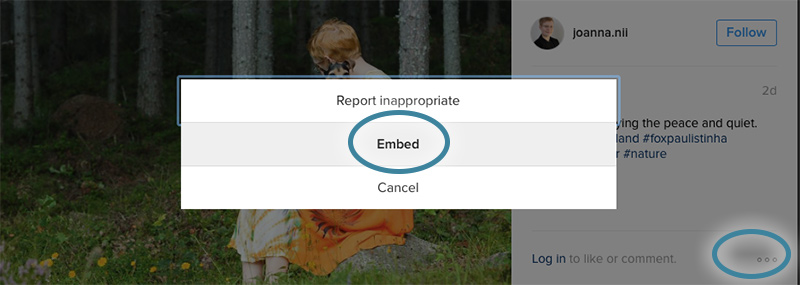
Alla esimerkki kirjoittajan upotetusta kuvasta.
Youtube
Youtube-syötteen saat tuotua sivuillesi YouTube Embed WordPress Plugin-lisäosalla. Lisäosan asetuksista saat esimerkiksi määritettyä muutamilla vaihtoehdoilla, millaisilla kuvakkeilla Youtube-galleriasi näkyy ja näytetäänkö videoihisi liitettyä tekstiä. Lisäosan käyttäminen vaatii Youtuben API-avaimen. Ohjeet API-avaimen tekoon löydät täältä. Asetuksista saat myös säädettyä, montako kuvaketta videoista näytetään ja kuinka moneen riviin ne laitetaan. Lisäosa toimii täysin responsiivisesti ja osaa skaalata videot käytettävissä olevan tilan mukaisesti.
Lisäosassa itsessään tulee hyvät ohjeet videoiden tuomiseen. Kaikki hoituu näppärästi [embedyt]-lyhytkoodilla.
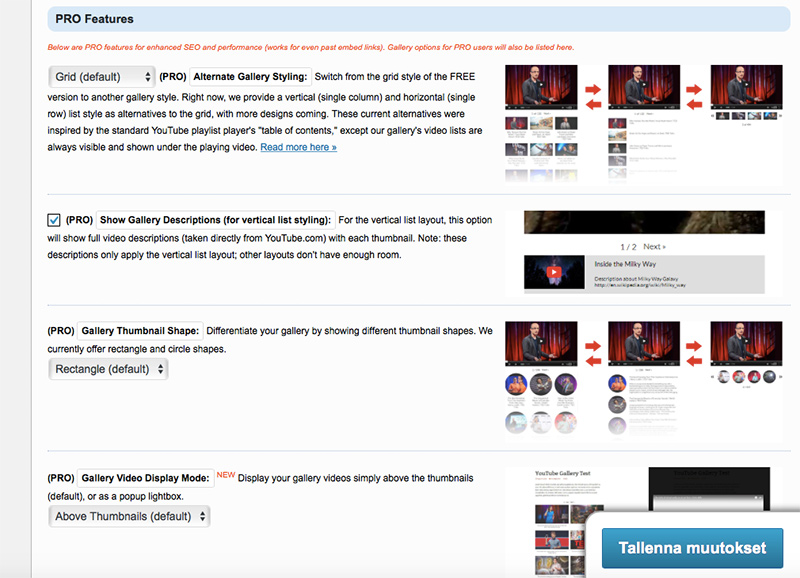
Kuvassa näet lisäosan maksullisen version ominaisuuksia. Ilmaisilla ominaisuuksilla pääset kuitenkin hyvin alkuun ja voit halutessasi päivittää PRO-versioon milloin tahansa.
Yksittäisen Youtube-videon upotus tekstin sekaan tapahtuu liittämällä halutun videon linkki tekstiisi. Et siis tarvitse WordPressiin erillistä lisäosaa, eikä sinun tarvitse hakea upotuskoodia niin kuin Instagram-kuvan tuonnissa.
Tutustu WordPress-aiheisiin artikkeleihimme
[pt_view id=”f8ef9eb433″]
Joanna Hoffren
Sollertiksen toimitusjohtaja ja diginainen. Rakastaa hakukoneoptimointia melkein yhtä paljon kuin yli 200 huonekasvin kokoelmaansa. Bloggaa omassa blogissaan älykodin ratkaisuista.
Lue Joannan viimeisimmät tekstit.